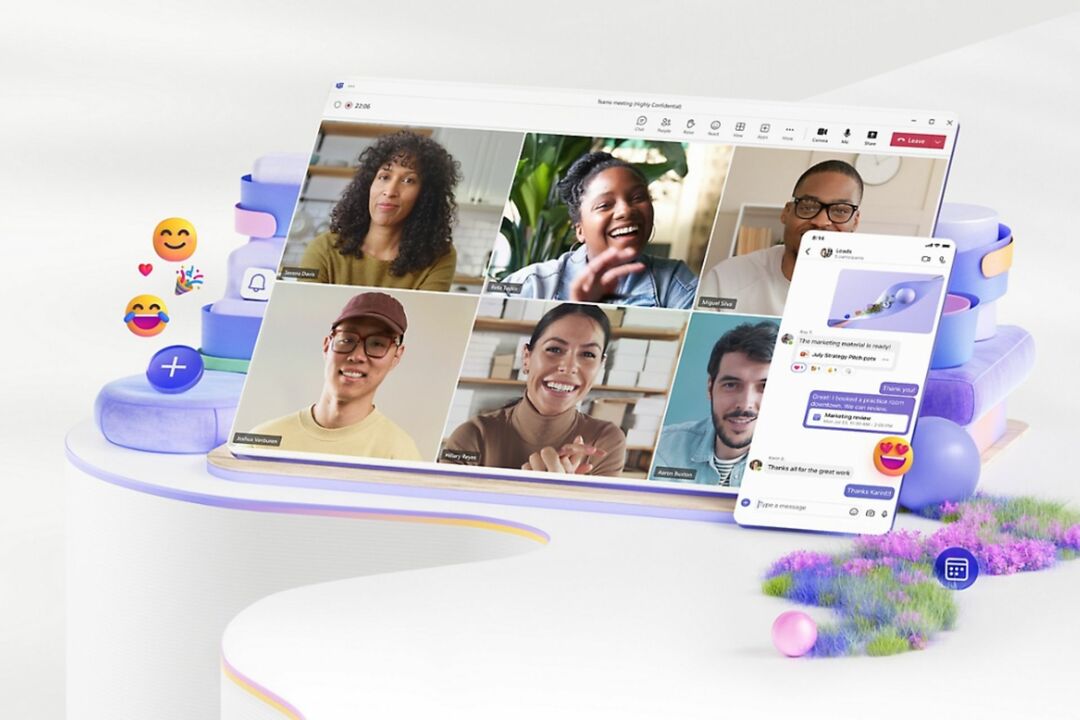Durch Asha Najak
MS Teams ist die bewährte Plattform zum Kommunizieren, Chatten oder Telefonieren mit Teamkollegen und Kollegen. Der Fehler bei MS Teams mit dem Fehlercode 80090016 mit der Meldung Das Trusted Platform Module Ihres Computers hat eine Fehlfunktion kann zu Anmeldeschwierigkeiten führen. Die App erlaubt Ihnen nicht, sich anzumelden, bis der Fehlercode behoben ist. Wenn Sie beim Öffnen von MS Teams oder einer anderen Microsoft-Anwendung auf solche Meldungen stoßen, kann dieser Artikel Sie bei der Lösung des Problems unterstützen.
Beheben Sie den Microsoft Teams-Fehlercode 80090016. Das Trusted Platform Module Ihres Computers hat eine Fehlfunktion
Schritt 1: Drücken Sie Sieg + R Tastenkombination, Typ %localappdata%, und drücke OK.
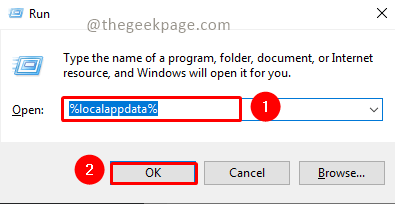
Schritt 2: Scrollen Sie nach unten, um die zu finden Pakete Mappe. Öffne es.
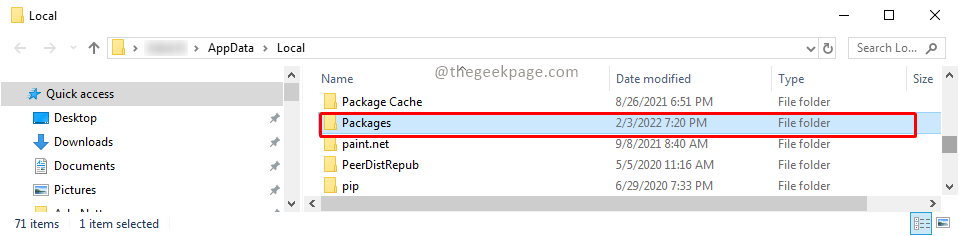
Schritt 3: Scrollen Sie nach unten und wählen Sie aus Microsoft. AAD.Brokerplugin_cw5n1h2txyewy. Kopieren Sie den Ordner und fügen Sie ihn auf dem Desktop ein.
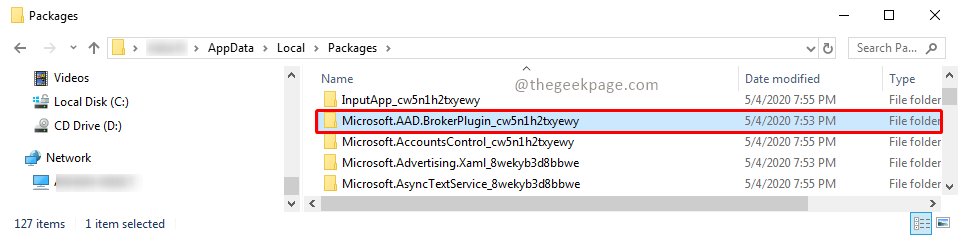
Notiz
: Sie müssen ein Backup für den Ordner erstellen, falls etwas schief geht, können Sie den ursprünglichen Ordner wiederherstellen.Schritt 4: Sobald die Sicherungskopie auf dem Desktop abgelegt wurde, löschen Sie den Ordner. Wählen Sie den Ordner aus und drücken Sie die löschen Taste. Drücken Sie Fortsetzen auf die Zugriffsberechtigung für die Löschaktion.
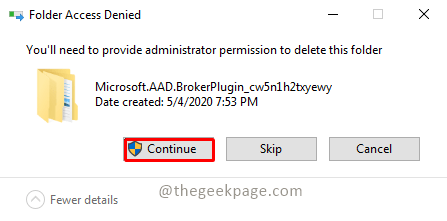
Notiz: Wenn Sie keine Administratorberechtigung haben, müssen Sie sich möglicherweise mit dem Benutzer anmelden, der über Administratorberechtigung verfügt, um diese Aktion auszuführen. Sie können den Artikel verweisen So wechseln Sie den Benutzerkontotyp zwischen Standard und Administrator in Windows 11 um zwischen Benutzerkonten zu wechseln.
Schritt 5: Jetzt können Sie fortfahren und öffnen MS-Teams Anwendung.
Schritt 6: Wenn Sie ein Popup mit der Meldung erhalten, Meiner Organisation erlauben, mein Gerät zu verwalten canlecken OK. Sie sehen eine Erfolgsmeldung.
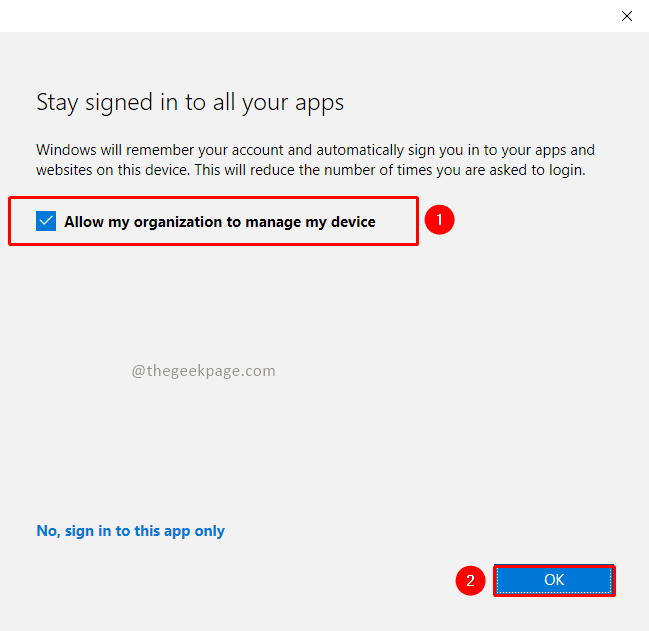
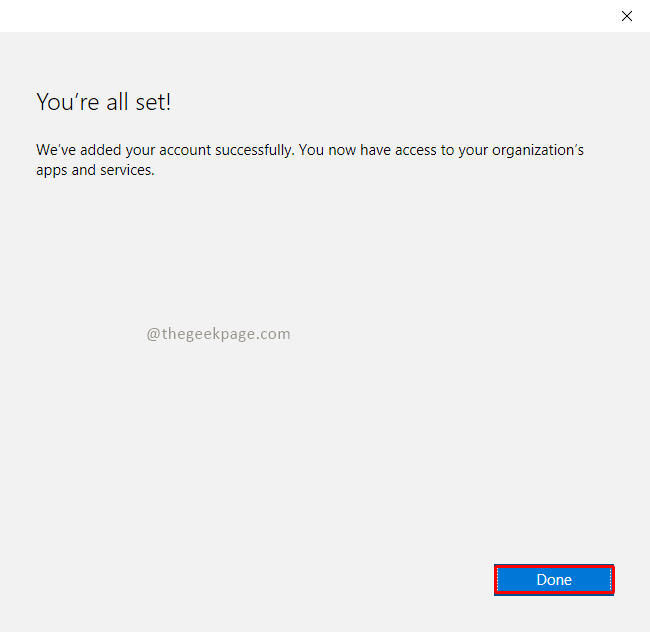
Notiz: Wenn Sie die Fehlermeldung weiterhin erhalten, können Sie die Option auswählen Nein, melden Sie sich nur bei dieser App an und Ihr Fehler sollte behoben sein.
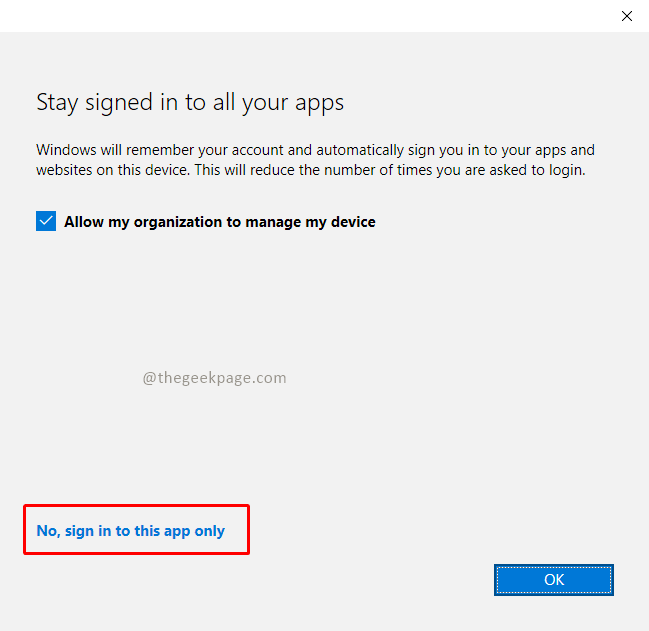
Jetzt können Sie MS Teams oder jede andere Microsoft-Anwendung verwenden, um Ihre täglichen Aufgaben zu erledigen. Hoffe der Fehler ist behoben. Bitte kommentieren Sie und lassen Sie es uns wissen. Vielen Dank fürs Lesen!!